Bạn đang xem bài viết Cách chuyển file Word sang Google Doc tại Neu-edutop.edu.vn bạn có thể truy cập nhanh thông tin cần thiết tại phần mục lục bài viết phía dưới.
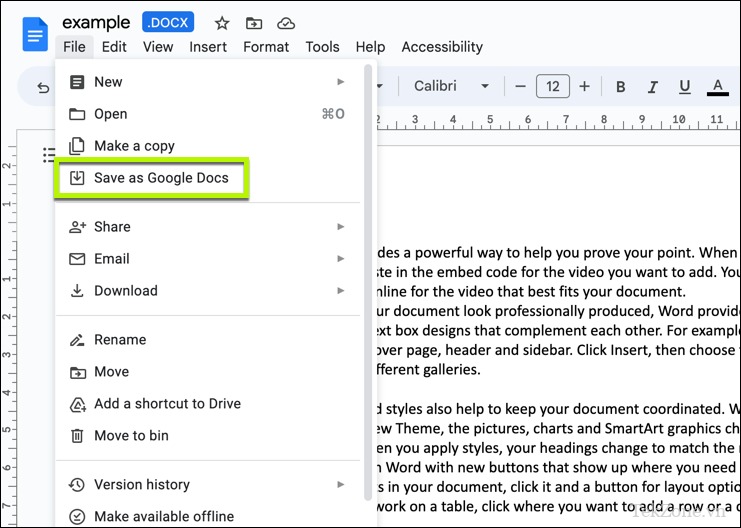
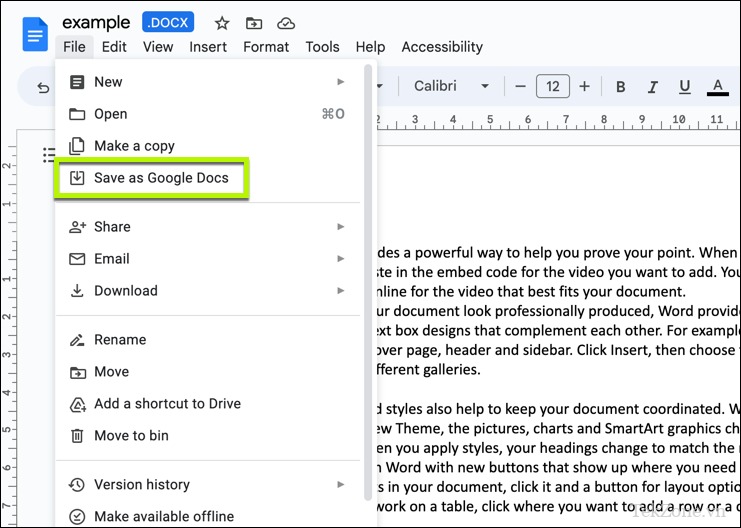
Bạn không cần đăng ký Microsoft 365 tốn kém để tạo và chỉnh sửa tài liệu Word. Nhờ Google Docs, bạn đã có sẵn một giải pháp thay thế mạnh mẽ và miễn phí cho Microsoft Word để sử dụng trong trình duyệt web của mình. Nhờ Google Docs, bạn có thể dễ dàng chuyển đổi tài liệu Word của mình sang Google Docs và chỉnh sửa chúng online.
Google Docs không có nhiều tính năng nhưng có hầu hết các công cụ format mà bạn cần để chuyển đổi tài liệu của mình mà không gặp sự cố. Chúng tôi sẽ giải thích cách bạn có thể dễ dàng chuyển đổi tài liệu của mình và chuyển từ Word sang Google Docs bên dưới.
Cách chuyển file Word sang Google Doc
Bạn có thể tải tài liệu Word của mình lên bộ nhớ Google Drive. Từ đó, bạn có thể chỉnh sửa tài liệu (thường ở format DOC hoặc DOCX) mà không làm mất format Office. Bạn cũng có thể chuyển đổi file thành tài liệu chỉ dành cho Google Docs.
1. Mở trang web Google Drive và đăng nhập bằng tài khoản Google.
2. Nhấp vào Mới ở trên cùng bên trái.
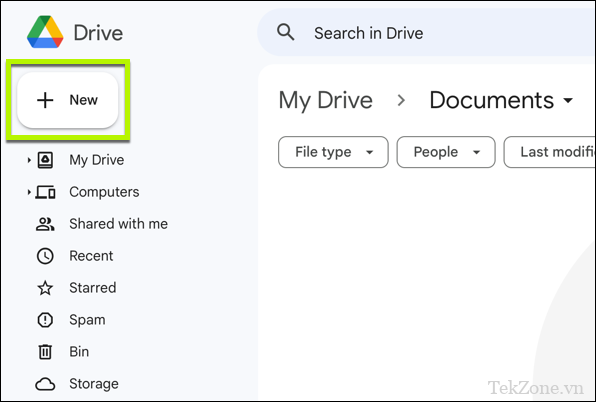
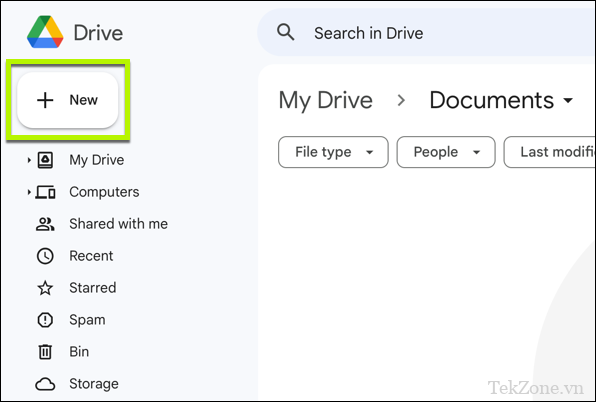
3. Chọn Tải file lên từ menu thả xuống.
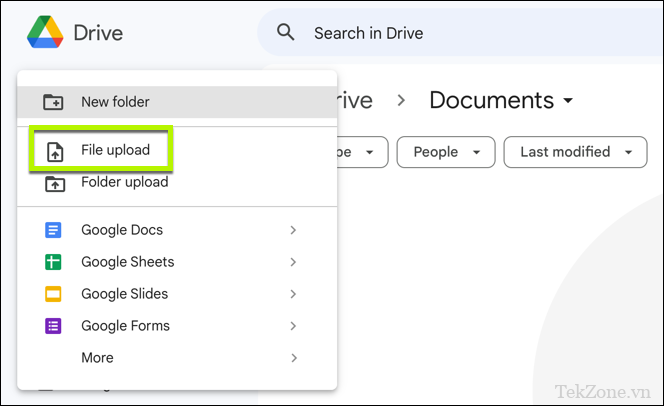
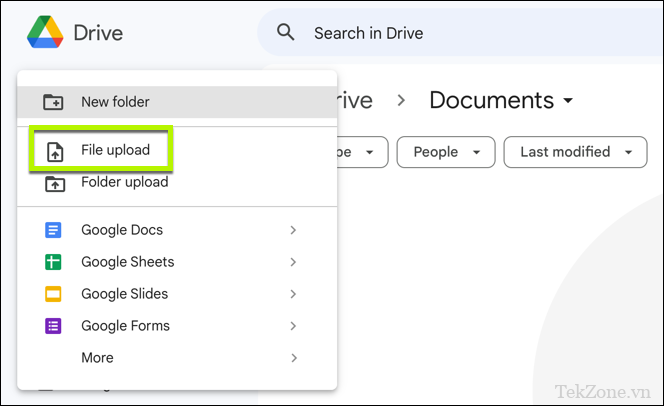
4. Tải lên file Word . Bạn sẽ cần xác định vị trí file Word trên PC của mình để tải file lên.
5. Nhấp đúp vào file để mở file trong Google Docs trong tab hoặc cửa sổ mới.
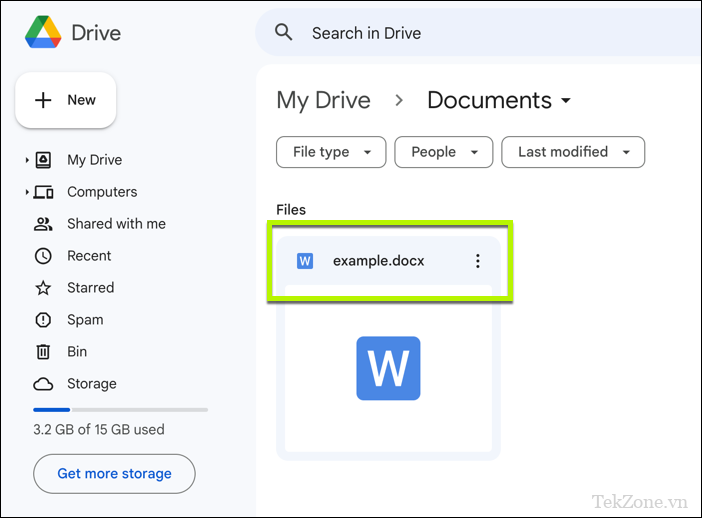
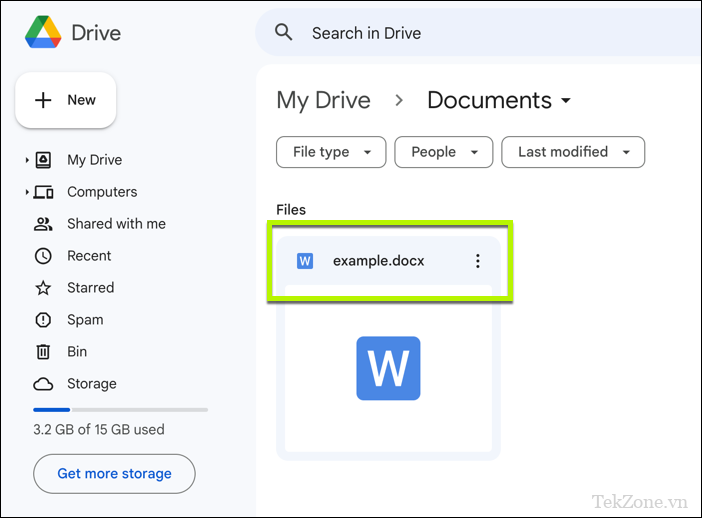
6. Nhấp vào .DOC hoặc .DOCX để xem mọi vấn đề về tương thích với tài liệu mà bạn cần sửa. Nút này hiển thị bên cạnh tên file tài liệu trên thanh menu.
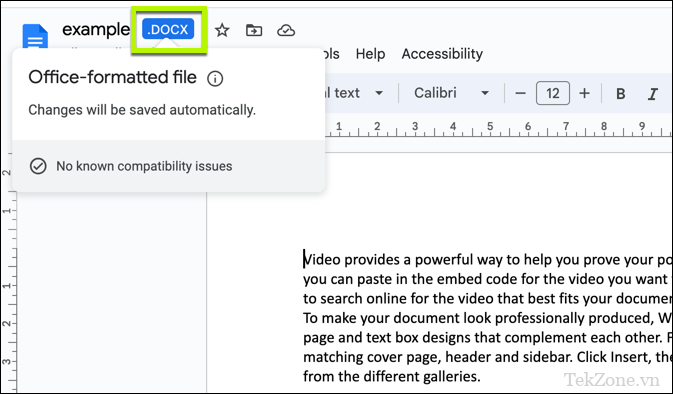
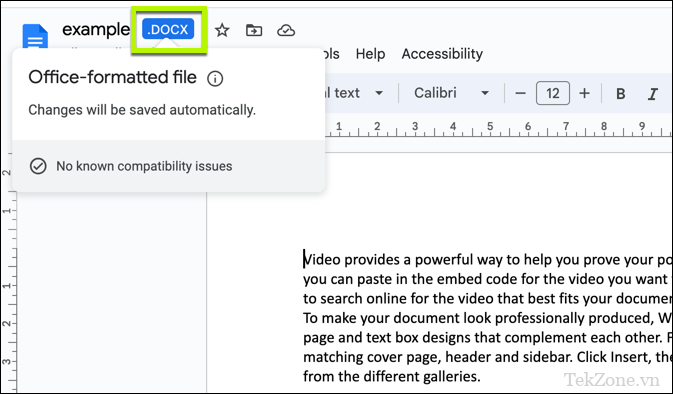
7. Thực hiện các thay đổi đối với tài liệu như mong muốn. Bạn có thể chỉnh sửa trực tiếp tài liệu Word của mình mà không cần thay đổi format file. Các thay đổi sẽ được lưu tự động vào file Word gốc trong bộ nhớ Google Drive.
8. Nhấp vào File -> Lưu dưới dạng Google Docs nếu bạn muốn chuyển đổi file Word thành file tài liệu mới chỉ dành cho Google Docs. Google Documents sẽ mở file trong tab hoặc cửa sổ mới.
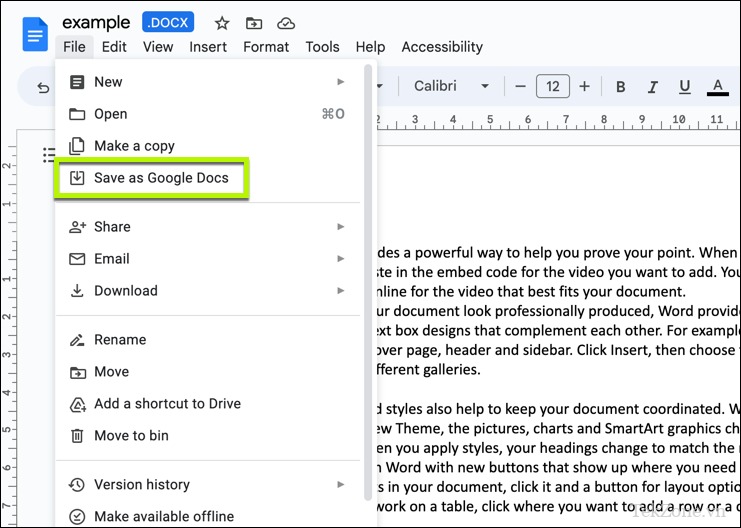
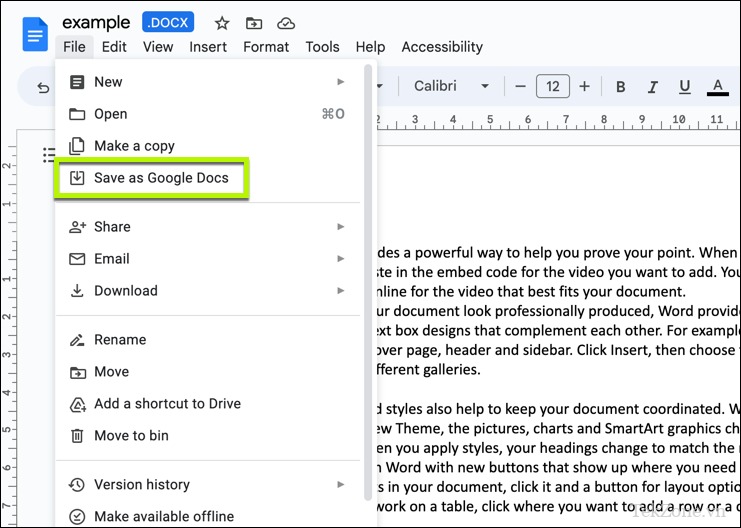
9. Nhấp vào Tải xuống->Microsoft Word (.docx) để tải xuống file dưới dạng tài liệu Word cục bộ mà bạn có thể mở trong Office hoặc gửi cho người khác. Điều này sẽ hoạt động cho dù bạn đang chỉnh sửa tài liệu dưới dạng tài liệu Word hay Google Doc.


Khả năng tương thích giữa Google Tài liệu và Word cực kỳ cao nhưng đôi khi bạn có thể gặp phải sự cố format khiến công cụ hoặc phông chữ bạn đã sử dụng trong Word bị thiếu trong Google Tài liệu. Đảm bảo kiểm tra kỹ tài liệu đã chuyển đổi và khắc phục các sự cố này sau đó.
Đừng quên rằng mọi thay đổi bạn thực hiện đối với file bạn chuyển đổi từ Word sang Google Docs (mất format DOC hoặc DOCX) sẽ không được lưu vào file Word gốc. Tuy nhiên, nếu bạn chỉ chỉnh sửa file Word gốc mà không chuyển đổi thì thay đổi sẽ được lưu vào file gốc.

Cảm ơn bạn đã xem bài viết Cách chuyển file Word sang Google Doc tại Neu-edutop.edu.vn bạn có thể bình luận, xem thêm các bài viết liên quan ở phía dưới và mong rằng sẽ giúp ích cho bạn những thông tin thú vị.
Nguồn: https://tekzone.vn/9202/cach-chuyen-file-word-sang-google-doc/
Từ Khoá Tìm Kiếm Liên Quan:


